8UFTP是目前FTP工具市场上体积相对最小的ftp工具支持多线程上传,同时支持直接上传压缩包,可在空间上直接压缩上传,也可上传后在空间上直接解压。小编在本文介绍了8UFTP如何使用以及使用教程,有需要的小伙伴随小编一起来看看吧。
8UFTP使用教程
8UFTP使用教程如下:
首先我们需要下载8UFTP上传工具,
- 2014-10-138UFTP上传工具 3.8.1.3 绿色免费版
一、把8uftp.rar,解压缩到磁盘。
二、双击8uftp.exe图标
三、配置FTP连接站点
打开软件主界面,选择文件选项

点击,站点管理器

在站点管理器中,点击新站点。点击后会出现个新FTP站点
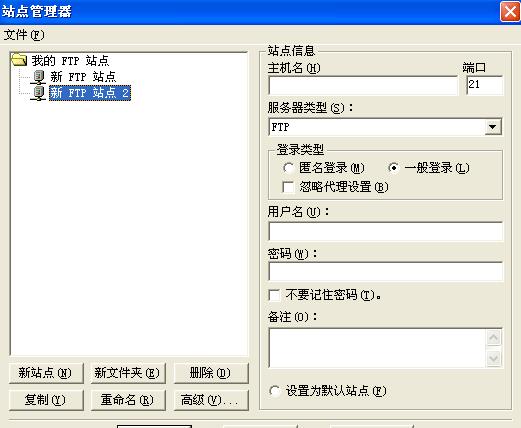
在右侧的,主机名栏中添入FTP服务器的IP地址,端口默认是21
选择服务器类型(默认为FTP)
登录类型
如需要输入用户名和密码的FTP,选择一般登录类型。
如用代理服务器请勾选忽略代理设置。
用户名
这里添入登录FTP的用户名
密码
在密码处添入登录FTP的密码
四、登录FTP
配置好上述配置后点击连接按钮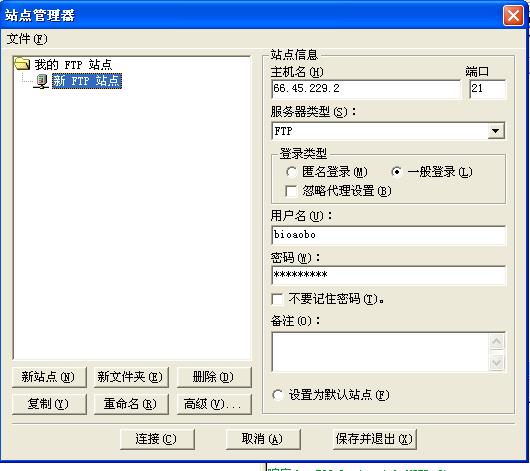
点击连接后自动跳转到软件主界面。
在界面的右下方会显示登录的信息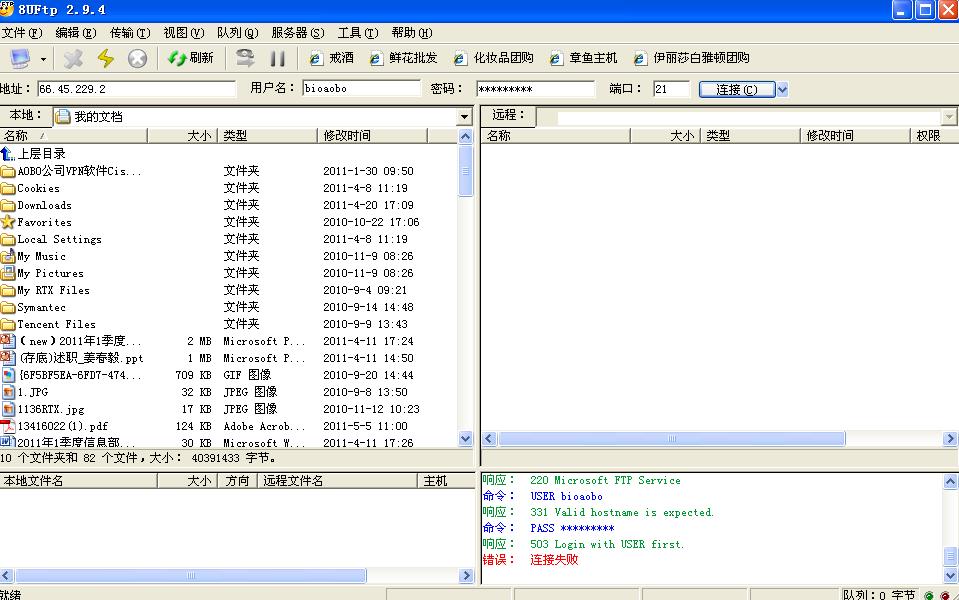

主界面的左侧是,你使用的终端的本地信息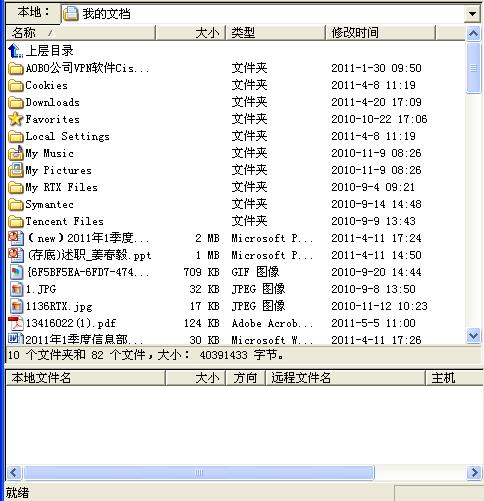
如出现连接失败,请确认登录FTP的IP地址是否正确,用户名是否争取,密码是否正确
如想多次尝试登录已经配置完毕的FTP站点,可以点击主界面上方的连接按钮
如何断开连接
FTP连接成功后,若要断开连接请点击红色的X图标
然后退出软件即可.










 Cyberduck(免费开源FTP/SFTP软件)
Cyberduck(免费开源FTP/SFTP软件) ForkLift Mac 破解
ForkLift Mac 破解 Rumpus Pro
Rumpus Pro SmartFTP64位 中文版
SmartFTP64位 中文版 Transmit for Mac破解
Transmit for Mac破解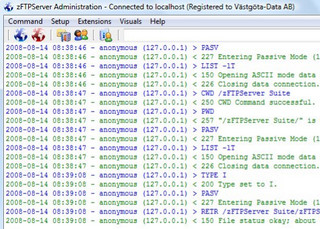 zFTPServer suite
zFTPServer suite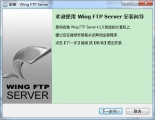 Wing FTP Server中文版
Wing FTP Server中文版 WinSCP绿色版
WinSCP绿色版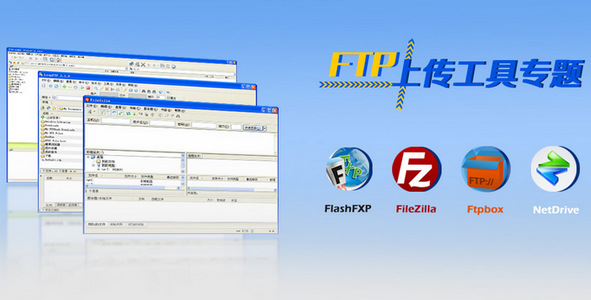 FTP软件
FTP软件 PuTTY 64位(远程SSH管理)
PuTTY 64位(远程SSH管理) Xftp6破解
Xftp6破解 FileZilla中文版(64位)
FileZilla中文版(64位) Cerberus FTP Server 破解
Cerberus FTP Server 破解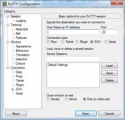 PuTTY SSH
PuTTY SSH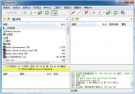 FlashFXP经典版
FlashFXP经典版 FlashFXP绿色中文版
FlashFXP绿色中文版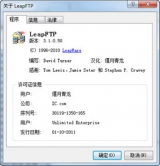 LeapFTP绿色版
LeapFTP绿色版 FTP服务器软件
FTP服务器软件 UltraFTP汉化版
UltraFTP汉化版 SmartFTP Enterprise破解
SmartFTP Enterprise破解 FTP Rush
FTP Rush FTP Synchronizer Pro汉化版
FTP Synchronizer Pro汉化版 FTP Synchronizer破解
FTP Synchronizer破解 FtpSyncer汉化版
FtpSyncer汉化版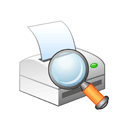 SoftPerfect Print Inspector 破解
SoftPerfect Print Inspector 破解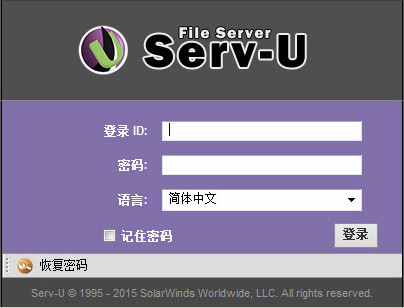 Serv-U FTP Server Platinum(FTP服务器)
Serv-U FTP Server Platinum(FTP服务器) 免费服务器软件
免费服务器软件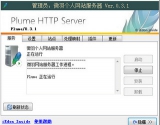 微羽个人网站服务器
微羽个人网站服务器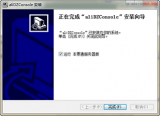 本票通服务器版
本票通服务器版 护卫神入侵防护系统(服务器防火墙)
护卫神入侵防护系统(服务器防火墙) 服务器断电保护神
服务器断电保护神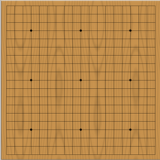 tpweiqi服务器端
tpweiqi服务器端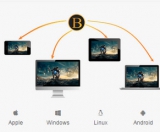 斑比服务器(bambi server)
斑比服务器(bambi server) 硬盘克隆服务器版
硬盘克隆服务器版 简易Web网络服务器
简易Web网络服务器